時間:2017-07-04 來源:互聯網 瀏覽量:
今天給大家帶來電腦瀏覽器打開網頁字體顯示模糊怎麼解決,電腦瀏覽器打開網頁字體顯示模糊的解決方法,讓您輕鬆解決問題。
電腦瀏覽器打開網頁字體顯示模糊如何解決 網頁瀏覽器文字變得模糊怎麼辦。我們在使用電腦的時候,總是會遇到很多的電腦問題。當我們在遇到了瀏覽器打開網頁的時候,網頁的字體模糊。那麼我們應該怎麼辦呢?一起來看看吧。
方法一:XP係統
1、右擊桌麵空白處,選擇屬性。
2、點擊外觀,再點效果,調成清晰即可,然後按確定,可能需要重啟計算機,重啟後即可看到不模糊的網頁。
方法二:Win7以上係統
1、右擊桌麵空白處,選擇個性化——顯示。
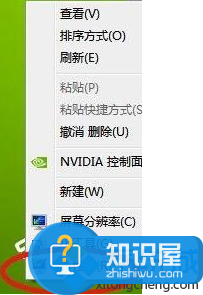
2、點擊左上角“調整ClearType文本”。
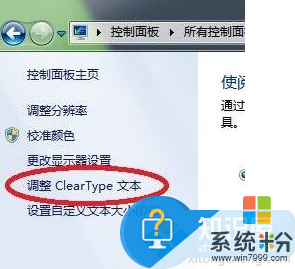
3、勾選“啟用ClearType”,確認啟用後點擊下一步。
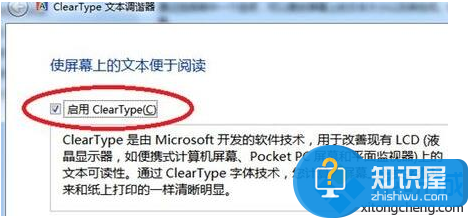
4、完成調整即可。

方法三:通過NVIDIA顯卡設置
1、右擊桌麵空白處,打開“NVIDIA控製麵板”。
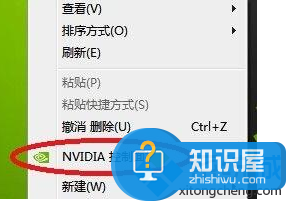
2、打開管理3D設置,在全局設置下找到“平滑處理-FXAA”,查看是否開啟,如果開啟則將其關閉。
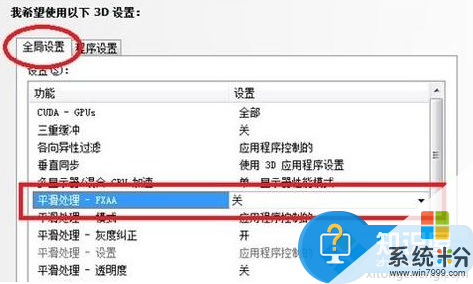
3、如果不想修改全局設置,則在程序設置下添加瀏覽器路徑,然後再將下方的“平滑處理-FXAA”關閉即可。
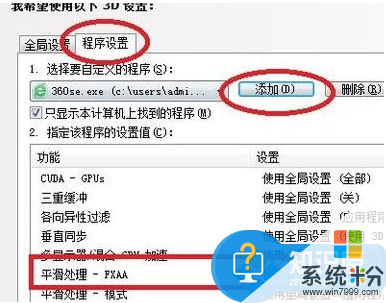
對於我們在遇到了瀏覽器網頁字體模糊的時候,我們就可以利用到上麵給你們介紹的解決方法進行處理,希望能夠對你們有所幫助。
以上就是電腦瀏覽器打開網頁字體顯示模糊怎麼解決,電腦瀏覽器打開網頁字體顯示模糊的解決方法教程,希望本文中能幫您解決問題。